Как оживить батарею планшета
Содержание
- Как откалибровать батарею, если она съемная?
- Как делать калибровку, если батарею вынуть из телефона невозможно?
- Как толкнуть аккумулятор планшета при помощи «лягушки»
- Как толкнуть аккумулятор планшета с использованием сетевого блока питания
- Как толкнуть аккумулятор планшета с использованием автомобильного аккумулятора
- В итоге
- Восстановление аккумулятора Android
- Калибровка аккумулятора
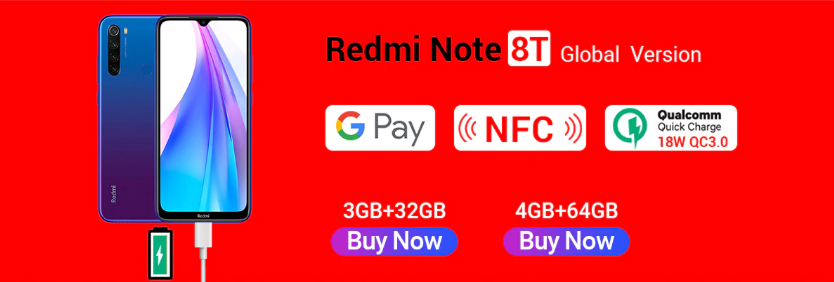
Если батарея вашего мобильного устройства на базе ОС Android вдруг начала разряжаться за несколько часов, не спешите менять ее. Ведь возможно дело не в самом аккумуляторе, а в системной службе Battery Stats Checker, которая контролирует процесс зарядки, и если провести простую калибровку, проблема решится.
Проще всего откалибровать батарею вручную, так как в этом случае вам не потребуется устанавливать дополнительных приложений. Чтобы выполнить такую калибровку, нужно разрядить девайс до 1%, а затем подключить к нему зарядное устройство на 8-10 часов. После этого требуется отсоединить зарядное устройство, выключить гаджет, и снова подключить к нему зарядное устройство, но теперь всего на 1 час.
По истечении этого времени нужно отключить зарядку, включить устройство на 4-5 минут, а затем выключить его и снова подключить к нему зарядку еще на 1 час. После этого смартфон или планшет можно снять с зарядки, включить и пользоваться в обычном режиме.
Если вы не хотите тратить на калибровку столько времени, можете воспользоваться для этого специальным приложением Battery Calibration. Его можно бесплатно скачать из Google Play.
Приложение предлагает два варианта калибровки: быструю и полную. Поскольку полная калибровка является более эффективной, а времени занимает не намного больше, запустить лучше ее.

При запуске калибровки приложение может запросить дополнительные разрешения, которые нужны для доступа к батарее и системным службам устройства. После этого калибровка будет выполняться без вашего участия. Процесс займет некоторое время.
Когда калибровка будет завершена, на экране смартфона или планшета появится соответствующее сообщение. Можно закрыть приложение и пользоваться гаджетом в обычном режиме.
Как откалибровать батарею, если она съемная?
Для начала батарею нужно извлечь из смартфона и сделать полный сброс настроек вашего девайса, а также очистить его память. То есть ваше устройство должно выглядеть ровно также, как и при покупке: ни одного приложения, ни одной фотографии и так далее.
Очистите его через меню в настройках. Разрядите телефон полностью, чтобы он сам отключился. Через 10 минут, не включая телефон, подключите его к зарядному устройству от сети на 8 часов. Лучше, если это будет зарядка от адаптера, а не по USB-порту от компьютера и шнур питания не должен быть слишком длинный.
После того, как прошли заветные 8 часов, не включайте телефон. Снова выньте батарейку на 10 минут, а затем вставьте её в телефон и включите его. Батарея откалибрована, пользуйтесь на здоровье!
Как делать калибровку, если батарею вынуть из телефона невозможно?
Во-первых, нам понадобятся root-права и приложение Battery Calibration, скачать которое можно по ссылке выше. Поставьте устройство на зарядку до 100 процентов и не отключая после завершения, продержите его там ещё 20 минут.
Запустите скачанное приложение, оно запросит root-права, подтвердите получение и нажмите на большую кнопку Battery Calibration. В это время ваш девайс должен оставаться на зарядке. Отключите зарядное устройство и полностью разрядите ваш гаджет, чтобы он сам выключился.
Ставим аппарта на зарядку на 8 часов, не включая его и как только будет 100%, можно запускать и радоваться!
Если это не помогло, то у меня для вас плохие новости: вам пора менять батарейку. Если у вас устройство со съемным аккумулятором, тут всё просто: переходите по ссылке внизу на сайт AliExpress и в строке поиска вводите слово «батарея и модель Вашего девайса». Находите нужный товар, оформляете покупку и ждете.
При глубоком разряде литий─ионных батарей от различных мобильных гаджетов (смартфонов, планшетов) они впадают в коматозное состояние и показывают напряжение 0 В. При этом они принимают заряд обычным способом. То есть, вы не можете зарядить их в своём устройстве штатной зарядкой. Что же делать в такой ситуации. В большинстве случаев аккумулятор планшета ещё живой и его нужно просто «толкнуть». Эту процедуру без труда можно сделать в домашних условиях.
Как толкнуть аккумулятор планшета при помощи «лягушки»
Пожалуй, самый безопасный и удобный способ толкнуть батарейку планшета или смартфона в домашних условиях, это использование «лягушки». Такое прозвище в народе получила универсальная зарядка, которая позволяет заряжать аккумулятор напрямую в обход планшета.

Здесь нет смысла описывать использование «лягушки», поскольку в случае конкретной модели лучше посмотреть инструкцию по ней. Отметим лишь, то ток зарядки в большинстве подобных устройств равен 200─250 мА. Есть «лягушки», работающие напрямую от сети, а есть от USB.


После того как индикация на лягушке покажет, что процесс зарядки пошёл, подождите минут 20─30. Затем можете извлечь аккумулятор, установить его в планшет и заряжать дальше в штатном режиме. А можно полностью зарядить и в самой «лягушке». Это дело ваше.
А что делать, если зарядки типа «лягушка» у вас нет. Как тогда толкнуть аккумулятор в домашних условиях? Об этом ниже.
Как толкнуть аккумулятор планшета с использованием сетевого блока питания
Это достаточно распространённый метод, который описан на многих форумах. Я хотел использовать его, чтобы толкнуть аккумулятор от своей старой «раскладушки» Sony Ericsson Z550i. Но тогда не нашлось под рукой нужного резистора, и я оживлял его другим способом, который будет описан ниже.
Для того чтобы толкнуть аккумулятор планшета или смартфона с помощью сетевого блока питания, вам потребуется:
- собственно сам блок питания (напряжение лучше 6─12 В);
- резистор;
- средства контроля напряжения (мультиметр, вольтметр).
Блок питания можно взять от этого же планшета, маршрутизатора и т. п. Ниже показан блок питания от микродрели. Нас интересуют выходные параметры, отмеченные красным. Напряжение 12 В и ток 400 мА. Этого вполне достаточно, чтобы толкнуть аккумулятор для планшета.

Блок питания от микродрели

Блок питания для ноутбука
Тогда просто нужно будет подобрать резистор большей мощности и сопротивления. Хотя завышенное напряжение не рекомендуется для литиевых аккумуляторов.
Как, вообще, подобрать номинал резистора? В этом нам поможет закон Ома. Для того чтобы толкнуть аккумулятор рекомендуется использовать ток 50 мА. Тогда для блока питания с выходным напряжением имеем:
I = U / R, что в нашем случае 0,05 = 12 / R.
Получаем сопротивление резистора 240 Ом. Теперь о том, как все это подключается. На фото ниже показан разъем блока питания от микродрели. Другого под рукой не было, но по своим характеристикам он полностью подходит.

Контакты сетевого БП
А на следующем фото сам пациент – аккумулятор Sony Ericsson Z550i. Как я уже сказал, сначала у меня не было резистора и я пытался толкнуть его от автомобильного аккумулятора тупо напрямую. Затем уже был найден подстроечный резистор и собрана следующая схема.
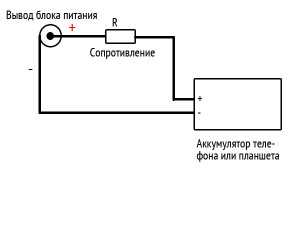
Схема для того, чтобы толкнуть аккумулятор
А вот и сам пациент, из-за которого разгорелся весь «сыр-бор». Напряжение на его выводах было 0,2 В и на попытки зарядить его в телефоне штатной зарядкой он никак не реагировал.

Чтобы было удобнее, провода на плюсовые и минусовые площадки аккумулятора я прикрепил стяжками.

Крепление проводов к контактам
В случае с аккумулятором планшета, где есть провода, будет ещё проще.
Вся система в сборе выглядела следующим образом.

Зарядку я начал с напряжения на выводах аккумулятора в 1,3 вольта. С начальных 0,2 до 1,3 В напряжение было поднято с помощью пропускания тока от автомобильного аккумулятора (читайте ниже). В процессе зарядки контролировал мультметром на выводах аккумулятора. Сначала напряжение в течение пары минут резко подросло с 1,3 до 2,4 вольта.
Затем процесс затормозился и за следующие 20 минут напряжение росло до 3,1 вольта. После этого процесс совсем затормозился. В итоге с 3,1 до 3,6 В (номинал этого аккумулятора) напряжение росло 1,5 часа. В принципе, можно было попробовать увеличить ток зарядки с помощью подстроечного резистора. Но я не стал рисковать, поскольку время было достаточно, и в приоритете была сохранность аккумулятора.
Во время зарядки меня больше всего волновало состояние аккумулятора в плане нагрева. Но батарейка ничуть не нагревалась. Её температура была чуть выше комнатной. А вот подстроечный резистор грелся не слабо. Я не замерял температуру, но больше секунды палец на нём удержать было нельзя.
После набора напряжения до 3,6 вольта я подержал аккумулятор на зарядке ещё минут 15─20. Затем отсоединил и вставил в телефон, который ожил. Дальнейшую зарядку я уже делал с помощью «родной» зарядки прямо в телефоне. Потом проверил подключение к компьютеру. Телефон был определён и я смог вытащить кое-какие файлы, что мне и было нужно. Дополнительно можете прочитать о том, как реанимировать аккумулятор телефона.
Теперь о том, как я пытался оживить этот аккумулятор до сборки этой схемы.
Как толкнуть аккумулятор планшета с использованием автомобильного аккумулятора
Поскольку изначально у меня не было резистора, я попытался толкнуть аккумулятор от автомобильной АКБ. Для этого я присоединил провода к контактам аккумулятора телефона стяжками, как было показано выше. Затем плюсовой провод от него закрепил на положительном выводе автомобильной батареи «крокодилом». Затем минусовым проводом касался отрицательного вывода АКБ автомобиля.

Толкнуть аккумулятор телефона с помощью автомобильной АКБ
Дальнейшее повторение этих действий не приводило к увеличению напряжения. Можно было, конечно, попробовать увеличивать продолжительность касания, но я не стал рисковать. Аккумулятор нужен был живым, хоть на какое-то непродолжительное время. Поэтому я нашёл подстроечный резистор, собрал схему выше и продолжил зарядку (см. выше).
В итоге
В общем, это рабочий метод толкнуть аккумулятор смартфона или планшета в домашних условиях. Варианта с блоком питания вполне достаточно. А тема с автомобильной аккумуляторной батареей может пригодиться, если АКБ планшета совсем не хочет принимать заряд. Тогда его можно толкнуть таким способом от автомобильной АКБ. Процесс не сильно долгий. У меня зарядка напрямую от блока питания заняла пару часов. Потом ещё какое-то время батарея постояла на зарядке в телефоне. О том, как правильно заряжать аккумулятор смартфона, можете прочитать по указанной ссылке. При зарядке новых АКБ есть свои особенности. Тип батарей, устанавливаемых в планшеты и смартфоны, одинаковый. Поэтому в статье о том, как правильно заряжать новый аккумулятор смартфона, информация актуальна и для АКБ планшетного ПК.
Приветствую всех! Этой статьей мы начинаем собирать для вас самую полезную и нужную информацию, которая поможет вам пользоваться смартфонами на ОС Android с удовольствием, при этом не теряя в производительности и функциональности самого аппарата.
С приходом эпохи интернета самой наболевшей темой является Быстрая разрядка Аккумулятора. Да это и не странно, потому что сейчас только ленивый не пользуется приложениями, которые постоянно получают информацию и обновления из интернета. Даже если вы этого не хотите, то данная функция по умолчанию включена в операционной системе Android и все проходит без вашего ведома. Нам как пользователям остается только наблюдать с какой огромной скоростью разряжается наш телефон.
Для примера! Телефон Samsung на операционной системе Bada держит заряд 4-5 дней, да тут и не чему удивляться, приложений на эту ОС толком нет, а поиски чего то в интернете с помощью стандартного браузера оставляют желать лучшего, именно за счет этих факторов и держится заряд аккумулятора. Вторым примером послужит Samsung Galaxy S4, который уже имеет на борту третий по счету аккумулятор и держит заряд катастрофически мало.
На примере S4 и рассмотрим проблему и решение, которое поможет нам восстановить работоспособность нашей батареи и продлить срок ее службы. Смартфон ко мне попал с двумя аккумуляторами, естественно Samsung, но уже от других производителей. Первый аккумулятор отработал уже больше года и после полной зарядки, разряжается за несколько часов, при включении Wi-Fi, если отключить инет полностью, то можно на этой батарее растянуть удовольствие до 5-6 часов работы.
Второй аккумулятор новый, но проблема с ним немного иная, при зарядке батареи, когда достигается порог в 88-90% уровня заряда, телефон выключается, появляется пустая батарея на экране, потом полная и так по кругу, при этом заряд батареей больше не берется. В работе данный аккумулятор так же не отличается, с включенным вай-фай заряда хватает максимум на 6 часов не активного использования, при этом разрядка происходит спонтанно и аппарат может выключится в любой неподходящий момент.
Для тестирования восстановления работоспособности аккумуляторов я выбрал два приложения на Google Play, приложения бесплатные это было первым критерием, вторым был рейтинг и кол-во закачек. Отзывы при выборе приложений я за основной фактор не принимаю, так как огромная конкуренция на рынке приложений заставляет многих разработчиков продвигать свои проэкты, скажем прямо, не очень честно. А желающих написать отзыв хороший или плохой за копейки на постсоветском пространстве огромное количество, поэтому отзывы служат уже не более, чем для ознакомления с приложением, а в некоторых случаях уточнения, потому что фильтровать порой спамные отзывы очень сложно.
Восстановление аккумулятора Android
 Для тестирования и восстановления аккумуляторов было отобрано приложение Repair Battery Life PRO. Более миллиона установок и около 300 тысяч оценок, с рейтингом почти 5 звезд, сомнений в полезности не оставалось.
Для тестирования и восстановления аккумуляторов было отобрано приложение Repair Battery Life PRO. Более миллиона установок и около 300 тысяч оценок, с рейтингом почти 5 звезд, сомнений в полезности не оставалось.
Первым делом я сбросил настройки смартфона к заводским настройкам, потому что до конца не было известно, какой именно процесс мог так сильно разряжать аккумулятор. После сброса, заряжаем до максимума аккумулятор и включаем телефон. Сразу приходят обновления ОС Android и других приложений от Google, препятствовать этому не стоит, потому что разработчики совершенствуют и облегчают приложения, что хорошо сказывается на сохранности заряда.
Теперь переходим на Google Play и скачиваем и устанавливаем само приложение Repair Battery Life PRO .
Интерфейс программы русифицирован и довольно прост, не требует от нас никаких особых познаний.



Запускаем приложение, нас встречает сообщение, что нужно сделать проверку аккумулятора, жмакаем ОК, а после этого большую зеленую кнопку START.
Первый аккумулятор, который отработал более года показал средние результаты по тесту. В основном ячейки определились, как со слабым зарядом. После чего Repair Battery предложило исправить это дело, чем продлить время работы батареи на 28%. Я без колебаний согласился. Исправление заняла считанные минуты.
Второй же новый аккумулятор Samsung показал 100% исправности, но напомню, что батарея держала заряд катастрофически мало и при этом заряд мог пропадать в любую минуту, что вызывало внезапное отключение смартфона.
Для тех кто до сих пор упирается, что это все чушь и какие ячейки в батарее, я немного объясню. Аккумуляторы смартфонов, планшетов и ноутбуков сильно отличаются от автомобильных и обычных батареек. И главным отличием является наличие встроенного чипа, который управляет с помощью программной начинки зарядом каждой из многочисленных ячеек, а в последствии и их разрядом. Именно он выдает точные процентные данные о состоянии заряда батареи. И приложение Repair Battery не ремонтирует вашу батарею в прямом смысле разбора, замены кислоты и прочего, а исправляет только программную часть чипа аккумулятора.
Калибровка аккумулятора
 Вторым этапом восстановления является правильная калибровка батареи, которая влияет именно на правильное считывание информации о заряде батареи. В случаях сбитой калибровки батарея может долго разряжаться до 80%, а потом сходить до нуля за считанные минуты или часы.
Вторым этапом восстановления является правильная калибровка батареи, которая влияет именно на правильное считывание информации о заряде батареи. В случаях сбитой калибровки батарея может долго разряжаться до 80%, а потом сходить до нуля за считанные минуты или часы.
Для калибровки батареи было выбрано связанное с Repair Battery приложение — Advanced Battery Calibrator. Которое можно скачать, как из приложения Repair Battery, так и с Google Play — Advanced Battery Calibrator. Задачей этого приложения является максимально точное считывание данных об уровне заряда батареи и исправлении проблем, которые с этим связаны.
Приложение не русифицировано, но очень простое, для запуска достаточно нажать одну большую кнопку.





После чего приложение в автоматическом режиме определяет модель смартфона, подбирает доступный способ калибровки и исправляет ее.
Многие могут возмутится зачем такое приложение если можно все сделать самому через открытие Root доступа. Я объясню, что все изменения которые вы вносите с помощью Root имеют очень серьезные последствия, которые могут превратить ваш смартфон в кусок металлолома, поэтому я очень настоятельно рекомендую если вы не имеете познаний в работе операционной системы Android, ни при каком желании, не вносить изменения с помощью Root прав. Данные действия могут очень сильно отразится на работоспособности устройства, безопасности ОС и производительности. Будьте очень внимательны при работе с Root правами.
Итак, сделаем выводы по каждой из батарей после запуска и исправлений этих двух приложений.
Старый аккумулятор с включенным вай-фай стал держать заряд около суток. Что значительно выше показателей, которые он выдавал до тестирования и исправлений.
Новый аккумулятор стал держать заряд с включенным вай-фай и запущенными онлайн приложениями в среднем двое суток и более. Главным исправлением я считаю то, что батарея после работы данных приложений стала заряжаться до 100%, пропало выключение на пороге 88 — 90%, пропали внезапные отключения смартфона. Единственное, что все же не совсем четко отображается процент уровня заряда, так до 40-50% разряжается практически весь рабочий промежуток, а остальное уходит за считанные часы, но данный баг у многих проходит по истечении некоторого времени. Кстати, такой баг очень часто замечается и на новых телефонах, так что возможно он еще зависит от степени разработки аккумулятора, так как он еще новый, то и показатели до приработки не совсем точны.
Все данные взяты с живого примера и думаю результат на лицо, данные приложения работают. Но как вы уже могли понять, то данные приложения исправляют ошибки и влияют только на программную часть батареи и ОС, поэтому не стоит ожидать огромного результата при восстановлении 5-7 летнего или вздувшегося аккумулятора, у которых помимо программных неисправностей с большой долей вероятности уже имеются и технические неисправности в самом устройстве.

